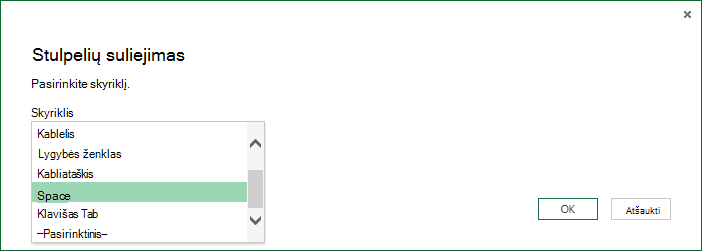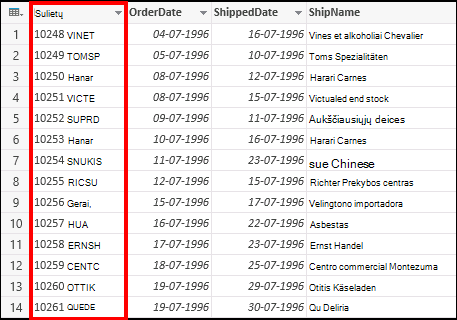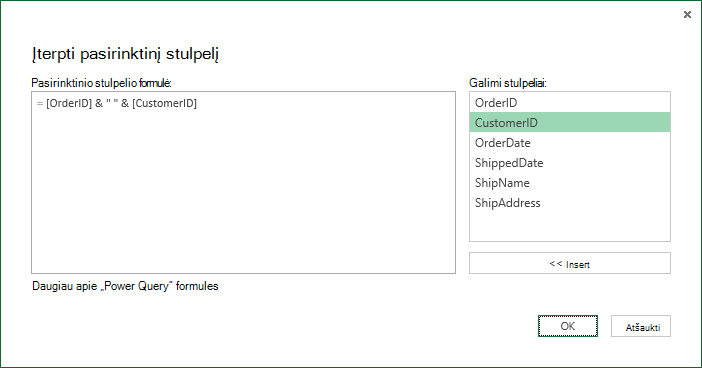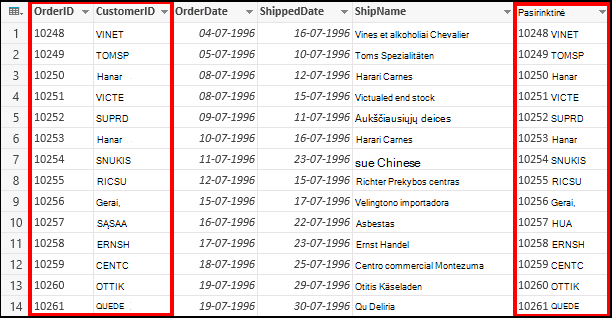Naudodami „Power Query“ galite sulieti du ar daugiau užklausos stulpelių. Galite sulieti stulpelius, kad pakeistumėte juos vienu sulietu stulpeliu, arba sukurti naują sulietą stulpelį šalia sulietų stulpelių. Galite sulieti tik teksto duomenų tipo stulpelius . Pavyzdžiuose naudojami šie duomenys.
Arbat pinigus Rekomenduojame sukurti naują stulpelį ir išlaikyti pradinius stulpelius, kad galėtumėte geriau išvengti atnaujinimo klaidų, kurios gali kilti keliaujant.
Kai suliejate stulpelius, pažymėti stulpeliai paverčiami vienu stulpeliu, vadinamu Sulieta. Pradinių dviejų stulpelių nebėra.
Šiame pavyzdyje suliejame OrderID ir CustomerID.
-
Norėdami atidaryti užklausą, raskite anksčiau iš „Power Query“ rengyklė įkeltą, pažymėkite duomenų langelį, tada pasirinkite Užklausos > Redaguoti. Daugiau informacijos žr. Užklausos kūrimas, įkėlimas arba redagavimas programoje "Excel".
-
Įsitikinkite, kad stulpeliai, kuriuos norite sulieti, yra teksto duomenų tipas. Jei reikia, pažymėkite stulpelį, tada pasirinkite Transformuoti > duomenų tipą > tekstą.
-
Pažymėkite du ar daugiau stulpelių, kuriuos norite sulieti. Norėdami pažymėti gretimus stulpelius, paspauskite Klavišus "Shift" + "Click". Norėdami pažymėti nenuosekliai esančius stulpelius, paspauskite CTRL + spustelėjimas.Pasirinkimo tvarka nustato sulietų reikšmių tvarką.
-
Pasirinkite Transformuoti > sulieti stulpelius.
-
Dialogo lange Stulpelių suliejimas nurodykite skyriklį, kuris bus įterptas tarp kiekvieno sulieto stulpelio. Galite pasirinkti iš anksto nustatytų skyriklio reikšmių arba nurodyti pasirinktinę skyriklio reikšmę.
-
Pasirinkite Gerai.
Rezultatas
Galite pervardyti sulietą stulpelį, kad jis būtų jums prasmingesnis. Daugiau informacijos žr. Stulpelio pervardijimas.
Galite įterpti pasirinktinį stulpelį į užklausos lentelę ir naudoti pasirinktinį stulpelį, kad efektyviai sulietumėte du ar daugiau stulpelių. Šiuo atveju sulieti stulpeliai vis dar pasiekiami kartu su nauju sulietu stulpeliu užklausos lentelėje.
Šiame pavyzdyje suliejame OrderID ir CustomerID , atskirtus tarpo simboliu.
-
Norėdami atidaryti užklausą, raskite anksčiau iš „Power Query“ rengyklė įkeltą, pažymėkite duomenų langelį, tada pasirinkite Užklausos > Redaguoti. Daugiau informacijos žr. Užklausos kūrimas, įkėlimas arba redagavimas programoje "Excel".
-
Įsitikinkite, kad stulpelių, kuriuos norite sulieti, duomenų tipas yra Tekstas . Pasirinkite Transformuoti > keisti tipą > tekstą.
-
Pasirinkite Įtraukti stulpelį > pasirinktinis stulpelis. Rodomas dialogo langas Pasirinktinis stulpelis .
-
Sąraše Galimi stulpeliai pasirinkite pirmą stulpelį, tada pasirinkite Įterpti. Taip pat galite dukart spustelėti pirmą stulpelį. Stulpelis įtraukiamas į lauką Pasirinktinio stulpelio formulė iškart po lygybės ženklo (=).Arbat pinigus Lauke Pasirinktinė stulpelio formulė paspauskite Ctrl + tarpo klavišą, kad būtų rodomi stulpeliai ir kiti formulės elementai.
-
Lauke Pasirinktinė stulpelio formulė įveskite ampersandą (&) po pirmojo įterpto stulpelio.Ampersando (&) operatorius naudojamas norint sujungti reikšmes „Power Query“ taip pat, kaip programoje "Excel".
-
Galite nurodyti papildomą skyriklį, pvz., tarpo simbolį, įvesdami " " po ampersando (&).
-
Lauke Pasirinktinė stulpelio formulė po tarpo simbolio įveskite kitą ampersandą (&).
-
Sąraše Galimi stulpeliai pasirinkite antrą stulpelį, tada pasirinkite Įterpti. Taip pat galite dukart spustelėti antrą stulpelį.
-
Pasirinkite Gerai.
Rezultatas
Galite pervardyti pasirinktinį stulpelį, kad jis būtų jums prasmingesnis. Daugiau informacijos žr. Stulpelio pervardijimas.
Taip pat žr.
„Power Query“, skirtos "Excel", žinynas
Pasirinktinio stulpelio įtraukimas